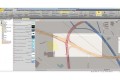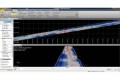- Trimble Business Center версия 5.10
- Полевые данные
- CAD и оформление
- Коридоры
- Изменения в модулях TBC 5.10
- Модуль GIS
- Модуль мобильной съемки (Mobile Mapping)
- Модуль сканирования (Scanning)
- Новые учебные материалы для TBC 5.10
- Trimble Business Center: Tutorials
- Getting familiar with Trimble Business Center
- Importing and processing GNSS data
- Importing total station and level data
- Performing common workflows
- Processing features and working with GIS sources
- Working with point clouds
- Using CAD and drafting features
- Working with aerial photogrammetry
- Working with corridors and tunnels
- Working with field data
- Trimble Business Center
- Trimble Business Center (TBC) – основные возможности
- Trimble Business Center Field Data
- Функционал ПО Trimble Business Center Field:
- Trimble Business Center Intermediate
- Trimble Business Center Surface Modeling
- Trimble Business Center Advanced
- Автоматизация топографо-геодезических работ. Использование Trimble Business Center
Trimble Business Center версия 5.10
31 мая 2019 вышла новая версия офисного программного обеспечения Trimble Business Center 5.10. Установить новую версию бесплатно могут все пользователи TBC с датой гарантийной поддержки на ПО, истекающей после 1 мая 2019.
Некоторые новые возможности TBC версии 5.10 перечислены ниже. Полный список улучшений и изменений смотрите в TBC 5.10 Release Notes.
Полевые данные
- Порядок точек при экспорте в JXL формате – Экспортер в формате полевого ПО Trimble (jobXML) получил новую возможность указывать порядок, в котором точки будут записаны в JXL файл. Если экспортируемые точки не содержат кодов линейных объектов, то доступна опция «Хронологически» для экспорта точек в порядке их сбора. Если точки включают коды линейных объектов, то можно выбрать опцию «Обработка объектов» для экспорта точек в порядке, требующимся для последующей отрисовки линии.
- Поддержка экспорта множества файлов во внешние службы – При экспорте данных во внешние службы (например, в Trimble Connect), когда создается сразу несколько файлов, по адресу службы экспортируются (сохраняются) все связанные между собой файлы, а не единственный файл.
- Поддержка расширенного диапазона номеров спутников BeiDou – В соответствии с опубликованным интерфейсом ICD BeiDou TBC поддерживает список номеров спутников BeiDou, расширенный с 35 до 63.
CAD и оформление
Создание и правка описаний объектов сразу в TBC — Весь функционал для создания и управления описаниями объектов, ранее доступный только в Диспетчере Описаний Объектов (FDM) теперь доступен напрямую из TBC. Кроме того, можно импортировать FXL файл с библиотекой в текущую библиотеку проекта. Теперь можно просматривать все элементы Библиотеки Описаний данного проекта (коды и атрибуты объектов, управляющие коды, символы и пр.) сразу в Проводнике проекта. После чего в панели Свойства можно будет отредактировать любой объект или создать новый. Измененный FXL файл можно будет экспортировать для обмена с другими бригадами.
Упрощенное назначение кодов и атрибутов – В команде Создать Точку вы можете присвоить ей код и атрибуты и увидеть результат – без необходимости запуска команды Обработка кодов объектов. Кроме того, вы можете редактировать атрибуты сразу в панели Свойств, без дополнительных команд.
Расширенная поддержка 3D моделей в формате IFC – Расширена поддержка BIM формата IFC(Industry Foundation Class). Теперь 3D модель IFC можно импортировать и привязать к точкам в вашем проекте. Затем геопривязанную модель можно будет передать на экран Карты в Trimble Access или в стороннее ПО.
- Импорт 3D моделей IFC — Улучшенный IFC импортер обеспечивает более чистую (без посторонних линий) и точную визуализацию 3D модели в проекте.
- Геопривязка 3D моделей IFC – Специальный режим Привязки теперь включает опцию выбора вершины на IFC 3D модели, позволяя точнее привязать модель с помощью команд Сдвиг и Поворот.
- Экспорт 3D моделей IFC – Добавлен экспортер IFC для передачи IFC 3D моделей с новыми координатами в результате геопривязки.
- Улучшения в подписях – Диспетчер подписей и Диспетчер таблиц подписей позволяют заполнять два дополнительных поля описаний, а также выводить расстояния на эллипсоиде.
- Поддержка импорта, работы и экспорта skp-файлов в формате Trimble SketchUp 2019
- Определение накладки геометрии – Используя новую команду Найти накладку геометрии можно определить и пометить флагом места, где линии пересекаются между собой только в плане (но не по высоте) и создать список накладок. Для определения места накладки можно установить допуск на максимальную разность по высоте. В результате составляется отчет со всеми накладками со ссылками на их места в экране Плана.
Коридоры
- Создание откосов – Используйте команду Создать Откос для создания шаблона поперечника вдоль выбранной мастер-линии. Геометрия шаблона задается в Редакторе шаблонов коридоров. Созданные в результате линии могут быть прикреплены к поверхностям.
Изменения в модулях TBC 5.10
Модуль GIS
- Новая опция в экспортере для копирования файлов атрибутов/фото – Экспортеры в форматы ESRI File Geodatabase и Shapefile получили опции копирования связанных файлов атрибутов/фото в папку с другими результатами экспорта.
Модуль мобильной съемки (Mobile Mapping)
- Поддержка систем с одним сканером — TBC теперь регистрирует данные систем с одним и с двумя сканерами.
- Новый экспортер данных MX9 Mobile Mapping в TopoDot – Новый экспортер позволяет передавать данные мобильной съемки системы MX9 (сканы и изображения) в ПО TopoDot.
- Экспортеры данных MX9 Mobile Mapping включают метку времени – Экспортируемые сканы могут дополнительно включать метку времени в LAS файлах для использования в ПО TopoDot.
- Поддержка глобальной регистрации – Команда регистрации данных системы MX9 теперь поддерживает два дополнительных режима: глобальная регистрация, выполняющая жесткую трансформацию всей трассы целиком; и комбинацию глобальной регистрации с уже существующей локальной регистрацией. Режим локальной регистрации предыдущей версии остался без изменений.
- Хранение всех версий траектории – команда регистрации данных системы MX9 позволяет задать имя результирующей траектории. Все версии траекторий и их свойства записываются в свойствах Трассы.
- Экспорт результатов регистрации в файл CSV – Новый экспортер данных системы MX9 позволяет передавать параметры и невязки траектории из результатов регистрации в файл CSV.
Модуль сканирования (Scanning)
- Корректный масштаб для зарегистрированных сканов – Зарегистрированные до или после импорта сканы теперь масштабируются корректно и без потери регистрации, если они геопривязываются к новому местоположению или система координат проекта изменяется.
- Масштабирование и позиционирование облаков точек в LAS – При импорте облаков точек, содержащих LAS/LAZ файлы, эти данные могут иметь недостаточно информации для выбора нужного способа масштабирования в TBC. В этом случае выводится новое диалоговое окно Масштабирование Облака Точек, в котором можно выбрать один из способов создания облака.
- Компенсация наклона станций сканирования – При импорте сканов с 6 степенями свободы, поддерживающих компенсацию наклона, вы можете использовать новое поле «Горизонтированный» в панели Свойств для включения/выключения компенсации наклона вне зависимости от выбранного в поле метода.
- Повышенное качество выбора облака точек – Выбор части облака полигоном или прямоугольником теперь выполняется быстрее. Это особенно полезно при работе с большими облаками точек.
- Улучшения при извлечении точечных объектов — Теперь эта команда обеспечивает быстрый и эффективный способ контроля качества извлечения, перед созданием объекта. Для просмотра результата извлечения со всех сторон вы можете использовать комбинации клавиш.
- Вы можете выбрать просмотр результата извлечения в рабочей рамке, что позволит изолировать выбор от окружающего облака в 3D Виде.
- При выборе точечного объекта с атрибутом Диаметр вы можете выбрать, в каком месте этот диаметр должен быть определен. Например, диаметр дерева может быть определен в месте, где вы кликнули на объект, или на указанной высоте над земной поверхностью.
- Ход процесса извлечения точки можно видеть в панели состояния TBC.
- Новый экспортер в формат TopoDot данных наземного сканирования – Новый экспортер данных систем наземного сканирования добавлен для передачи сканов и изображений в ПО TopoDot.
Новые учебные материалы для TBC 5.10
В список из 40 учебников Tutorial ( в которых содержатся пошаговые описания выполнения основных процедур TBC и соответствующие файлы полевых измерений) было добавлено два новых:
- Working with Feature Definitions — Описание обновленного процесса импорта, правки и экспорта Библиотек Описаний Объектов, в которых содержатся коды объектов и управляющие коды, использующиеся для автоматической отрисовки плана в TBC.
- Working with IFC Data — Процесс импорта файлов в формате IFC (Industry Foundation Class) в проект, включающий опорные точки для геопривязки IFC модели. Затем геопривязанную IFC модель можно экспортировать в другие приложения вместе с точной координатной информацией.
Trimble Business Center: Tutorials
Instructions: Click the Download link for any of the tutorials below to download a ZIP file containing the tutorial package. When you extract the ZIP file to the location of your choice, a new tutorial folder is created containing tutorial instructions in a PDF document and, as applicable, a VCE project file, a project folder, and a data folder. Just open the PDF tutorial document and follow the instructions.
Note: Four new tutorials have been added for TBC v5.40:
- Extracting Line Features
- Performing a Tunnel Inspection
- Monitoring Point Movement
- Processing DJI Aerial Survey Data
Getting familiar with Trimble Business Center
- Setting Up a New Project — Set up a new project, select various project settings and save the project as a template that can be used for other new projects. Download.
- Using Spreadsheets, Selection Sets, and COGO Controls — View spreadsheets, create a selection set, and work with COGO controls. Download.
Importing and processing GNSS data
- Importing GNSS Data — Import control and static GNSS data into a new project, merge points, and download reference and precise orbit data. Download.
- Processing GNSS Baselines — Process baselines from GNSS data that has already been imported into the project. Download.
Importing total station and level data
- Importing Total Station Data — Import traverse data collected with a total station into a project that already contains GNSS and level data. Download.
- Importing Digital Level Data — This tutorial includes three workflows: (1) import and edit Trimble DiNi level data, (2) Import level data using a custom importer, and (3) import variable row-type level data using a custom importer. Download.
Performing common workflows
- Adjusting the Network — Adjust the network for a project that contains GNSS, total station, and level data. Download.
- Calibrating a Site — Import grid coordinates for a survey of two water towers, and import RTK data to use for the site calibration. Specify how sideshots in the project are computed, pair up the local control points and GNSS control points, and perform the site calibration. Download.
- Creating and Adjusting Traverses — Create and adjust three traverses that were surveyed in the field as part of the same project. Download.
- Importing As-Staked Points — Import points that were staked in the field («as-staked» points). Review the deltas for the as-staked points and their corresponding design points to ensure the appropriate tolerances were achieved in the field. Download.
- Creating Custom Reports — Create a custom report template and then use it to run a custom report on data in the tutorial project. Also modify a predefined custom report template. Download.
Processing features and working with GIS sources
- Working with Feature Definitions — Import, edit, and export a Feature Library, which contains the instructions for mapping feature codes and control codes assigned to points in the field to their associated real-life features and attributes during feature processing in TBC. Download.
- Processing Feature Codes — Process and edit feature codes that have been imported into your project. Then view feature data in the various project views, and export the features as a CAD drawing. Download.
- Integrating Survey and GIS Data — Integrate survey and GIS data by first downloading a data schema from a file geodatabase and using it to create a Feature Definition Library (FXL) file. Then process feature data that was collected in the field using the FXL file, and directly upload (write) processed feature data back to the file geodatabase. Download.
- Processing TerraSync SSF Data — Import a Trimble Standard Storage Format file (.ssf) into TBC, along with an appropriate reference/base station RINEX file, and perform post-processing of the continuous GNSS data to create a trajectory that accurately positions the recorded feature points and line work. Download.
Working with point clouds
- Working with Point Clouds — Specify how to render a point cloud region in the graphic views, create additional point cloud regions, selectively clip (hide) and unclip scan points, and use scan points to create a surface and measure a volume. Download.
- Creating Projected Surfaces — Create a projected (non-horizontal) surface for each of two point clouds of an exterior building wall that were collected before and after adjacent ground excavation to determine wall movement resulting from the excavation. Download.
- Processing Trimble SX10 Data — Import and process data captured with the Trimble SX10 scanning total station that includes two station setups and one scan station located on an unknown position. Then use the Register Scans command to ensure that the scan captured by the scan station is correctly aligned with the overlapping scans from the station setups, resulting in a «rigid» point cloud. Download.
- Working with Planes — Use the Plane Manager command to define the orientation and position of a 2D plane that displays in the 3D View. Then use the plane’s orientation to create a cutting plane that also displays in the 3D View and whose 2D face displays on the Cutting Plane View tab, showing all of the points in your project that intersect the cutting plane. Download.
- Extracting Point Features — Use the Extract Point Feature command to select an object in a point cloud (for example, a light pole or a tree) and automatically create a new point at the base of the object with an assigned feature code and feature attributes. You will create both individual points (manual mode) and a batch of points (automatic mode). Download.
- Extracting Line Features — New for v5.40! Use the Extract Line Feature command to create linestrings from overhead utility lines and curb and gutter features displayed in a point cloud. Download.
- Performing a Plane-Based Scan Registration — Import into your project raw positionless scan data collected with a Trimble TX8 scanner along with survey data collected at the same location with a Trimble SX10 total station. Then perform an automatic plane-based registration of the scans to properly align them with each other, and georeference the resulting point cloud to points contained in the survey data to correctly position the point cloud in the real world. Download.
- Working with Trimble X7 Data — Import and post-process scan data and photo images captured with a Trimble X7 Laser Scanner and Trimble Perspective field software. View text and image annotations assigned to scan points in the field and use selection sets automatically created from imported labels to filter associated objects in the Selection Explorer and View Filter Manager. Download.
- Sharing 3D Data Using Trimble Clarity — Publish point clouds to a Trimble Clarity presentation that can be shared with clients and other team members to intuitively explore geospatial data, make on-the-fly measurements, and add annotations. Download.
Using CAD and drafting features
- Working with Linestrings — Linestings are TBC’s native linear object type. Get familiar with linestring fundamentals by creating, editing, elevating, and exploring them in a simple scenario. Download.
- Working with Advanced Drafting — Prepare an entire set of construction plans and maps with various drawing elements, such as a border and title block, dynaviews (of plan or cross-section drawings), north arrows, titles, labels, and sheet numbers. Download.
- Creating Labels — Create style templates that you will use to create single/multi-line labels and table labels. Download.
- Working with Data from the CAD Command Line — Create and edit CAD data by working through a dozen commands using only the CAD Command Line. On the CAD Command Line, you can work quickly by simply entering command aliases, keyboard shortcuts, and values (with occasional picking in graphic views). Download.
- Creating COGO Collections and Parcels — Create a COGO collection of linework in your project that you can, optionally, use to create parcels and compute parcel closure. Download.
- Working with IFC Data — Import an IFC file into a project that includes survey control points at the location where the IFC model should be positioned. Then reference the IFC model to one of the control points to move it to the correct position, and export the newly referenced IFC model so that it can be imported into other applications with accurate positioning information. Download.
- Exporting Data for Visualization in Trimble SiteVIsion — Use various TBC tools and exporters to export a georeferenced PDF landscaping plan, a surface, and control data to SiteVision for viewing on the real-world site. Download.
Working with aerial photogrammetry
- Processing Aerial Survey Data — Adjust aerial survey data collected by a Trimble UX5 UAS using the Adjust Photo Stations command. Then create orthomosaic, point cloud, and raster-based digital surface model deliverables using the Create Orthomosaic command. Download.
- Processing Trimble UX5 HP Aerial Survey Data — Process aerial survey data collected by a Trimble UX5 HP UAS using TBC. Then import the data into Trimble UASMaster to adjust and create orthomosaic and point cloud deliverables. Download.
- Processing DJI Aerial Survey Data — New for v5.40! Process survey data collected by a DJI Phantom 4 RTK UAS and create orthomosaic, point cloud, and raster-based digital surface model deliverables using the Advanced UAS command in TBC. (Note: This tutorial ZIP file is over 7GB and may take a while to download.) Download.
Working with corridors and tunnels
- Working with Corridors — Create a road corridor based on an existing surface and alignment. Download.
- Working with Superelevations — Define a superelevation for an alignment used for a curved road. Download.
- Creating a Tunnel Design — Create a simple tunnel design in TBC that will familiarize you with all of the elements used to define a tunnel. Download.
- Working with Tunnel As-Built Points — Import tunnel as-built points to compare with a tunnel design to generate overbreak and underbreak information in reports and drafting sheet sets. Download.
- Performing a Tunnel Inspection — New for v5.40! Create two as-built tunnel meshes from point cloud data recorded on site after tunnel excavation was complete and again later after shotcrete had been applied to the tunnel interior. Then analyze the differences (shape deviations), and share the inspection data with others. Download.
Working with field data
Working with Field Data for SCS and GCS — Create a set of job site design files (including background map data, points to stake, and a design surface model) that can be used in the field on a hand-held controller running Trimble Site Controller (SCS) software for measurements and stakeout and on a machine running Grade Control Software (GCS) for earthmoving operations. Download.
Trimble Business Center
Trimble Business Center (TBC) – это мощный, универсальный и функциональный пакет программного обеспечения для камеральной обработки геодезических данных, полученных при помощи геодезического оборудования Trimble. Это ПО позволяет обрабатывать различные сырые данные как со спутниковых GNSS-приёмников и полевых контроллеров, так и с электронных и роботизированных тахеометров, цифровых нивелиров и других электронных геодезических приборов. Уникальные средства визуализации данных и широкие возможности моделирования превращают Trimble Business Centrе в универсальный пакет обработки, который впитал в себя все наработки компании и совместил их с новейшими технологиями и разработками.
Несмотря на большие возможности Trimble Business Center и огромное количество уникальных функций, программа очень проста и удобна в использовании. Это ПО позволит быстро научиться работать с данными полевых измерений даже неопытным пользователям. Благодаря встроенной контекстной справке на русском языке вы в любой момент можете найти ответ на любой интересующий вас вопрос. Кроме этого, стартовая страница программы содержит ссылки на различные видеоуроки и учебные материалы по работе с программой, а краткие руководства по самым востребованным функциям упрощают выполнение работ на первоначальном этапе ознакомления и обучения.
Trimble Business Center (TBC) – основные возможности
- Обработка сырых данных спутниковых измерений. Пользователь может легко и быстро импортировать данные с приемников Trimble и Topcon, а также других производителей (в формате RINEX). Все импортируемые данные могут быть проверены, и при необходимости, исправлены. Вы можете просматривать и редактировать сеансы наблюдений, менять стили обработки базовых линий. Имеется широкий функционал создания отчетной документации.
- Обработка тахеометрических данных и данных с цифровых нивелиров. Trimble Business Centrе поддерживает импорт со всех тахеометров Trimble, включая модели 3600/5600, панели управления Geodimeter, нивелиры серий DINI.
- Совместная обработка данных. При помощи TBC вы можете в одном проекте производить совместное уравнивание сетей, импортируя данные со спутникового оборудования, тахеометров и нивелиров.
- Потрясающая визуализация данных. Мощное графическое ядро ПО и множество средств обработки позволяют вам гибко настраивать возможности просмотра данных в графическом виде.
- Моделирование и расчеты. Функция расчетов, реализованная в trimble business center открывает перед вами множество возможностей решения самых различных геодезических задач и задач пространственной геометрии, моделирования трасс, слоёв и поверхностей.
ПО Trimble Business Center Field Data поставляется в следующих вариантах:
| Название лицензии | Цена, руб. |
| Trimble Business Center Field Data | 64 600 |
| Trimble Business Center Intermediate | 124 100 |
| Trimble Business Center Surface Modeling | 161 500 |
| Trimble Business Center Advanced | 378 250 |
Trimble Business Center Field Data
Программное обеспечение Trimble Business Center Field Data – это приложение, с помощью которого производится сбор и обработка данных на полевом этапе геодезических исследований. ПО может работать с информацией, полученной от GNSS-антенн и станций, тахеометров, нивелиров и лазерных трехмерных сканеров независимо от их типа.
Функционал ПО Trimble Business Center Field:
- Подготовка и экспорт таблиц данных.
- Обработка кодов объектов.
- Управление менеджером системы координат.
- Формирование отчетов по собранным полевым данным.
Trimble Business Center Intermediate
Версия (Intermediate): Все функции Базовой версии TBC плюс калибровка площадки, полная обработка GNSS, поверхности, вычисление объемов, расширенная поддержка САПР и инструменты работы с облаками точек.
Данная редакция является оптимальным выбором для геодезистов работающих как в поле так и в офисе, она позволяет производить постобработку GNSS-измерений, уравнивание сети, калибровку участка, а также уравнивание хода. С помощью данной редакции возможно работать с растровой подложкой, создавать подписи и размеры для последующего экспорта данных в полевое программное обеспечение Trimble Access или другие офисные программные пакеты.
Trimble Business Center Surface Modeling
Данная редакция предназначена для геодезистов и инженеров-проектировщиков, она позволяет создавать/редактировать поверхности и разбивочные элементы. TBC в этой редакции имеется функционал по созданию карт насыпи/выемки, возможность формировать отчеты по объёму земляных работ с помощью дополнительных элементов — границ поверхности, структурных линий, горизонталей и сгущений поверхности. Данная редакция также предоставляет базовые возможности по управлению облаками точек.
Редакция Surface Modeling позволяет использовать модуль GIS и является необходимым минимумом для модуля Aerial Photogrammetry (модули приобретаются отдельно).
Trimble Business Center Advanced
Данная редакция рекомендуется для большинства профессионалов в области топографической съемки и позволяет выполнять полный цикл операций — от начала полевых работ до заключительного этапа проекта. Редакция Survey Advanced позволяет пользователям работать с данными Trimble Vision, расширять возможности полевых устройств в части визуализации, производить обработку и создавать данные кадастровой съемки, в полной мере использовать СAD-функционал Trimble Business Center, выполнять проектирование и контроль линейных объектов, а также автоматически формировать пакет чертежей плана местности, поперечников и сечений профиля. Данная редакция позволяет автоматизировать рутинные действия и использовать всю мощь алгоритмов по обработке данных Trimble Business Center с помощью пользовательских макросов, имеется возможность загружать макросы, созданные другими пользователями.
Редакция Survey Advanced позволяет использовать все доступные модули для Trimble Business Center и является необходимым минимумом для модулей Scanning,Tunneling, Mobile Mapping, Mobile Mapping MX9 Laser Correction (модули приобретаются отдельно).
Автоматизация топографо-геодезических работ. Использование Trimble Business Center
При автоматизации картографирования необходимым условием является представление местности в виде цифровой модели (ЦММ), реализуемой на ЭВМ. Автоматизированная система картографирования (АСК) ориентирована на весь комплекс работ по топосъемке местности: – получение данных измерений; – материалы обработки данных измерений; – формирование ЦММ; – картографическое отображение местности (составление карт и планов); – автоматизированное вычерчивание оригинала карт разных масштабов.
Trimble Business Center — это результат многолетних разработок и опыта, направленных на обеспечение максимального комфорта при работе с программой, а также на эффективную и корректную обработку данных. Функционал программы объединяет множество задач по обработке и представлению данных в едином пользовательском интерфейсе.
Обработка данных со спутниковых приемников
Программный комплекс Trimble Business Center позволяет импортировать измерения со спутниковых приемников компании Trimble, а также в формате RINEX. Данные при импорте можно проверить и при необходимости исправить ошибки, допущенные в поле.
Программа позволяет просматривать и редактировать сеансы наблюдений и вектора, просматривать данные в хронологическом порядке, оценивать согласованность сеансов и входящих в них сессий наблюдений. С помощью инструментария программы можно исключить из сессий небольшие периоды наблюдений с проблемными данными, например, с большим числом срывов и повторно провести обработку данных.
Для достижения максимальной точности можно проводить вычисления базовых линий с использованием сессий наблюдений в режимах кинематики или «Stop and Go». Можно включить и исключить из обработки отдельные базовые линии.
В Trimble Business Center можно создавать стили обработки, и использовать их в качестве шаблонов для вычислений в других проектах.
Программа обладает широким функционалом создания отчётной документации. Можно создавать различные типы отчётов и таблиц данных, например отчёт о вычислении базовых линий, позволяющий просмотреть все типы решений, точность и сводную информацию по соответствию допускам. Так же можно сформировать каталог съёмочных точек, отчёт о происхождении точек, отчёт о замыкании полигонов и многие другие.
Программа позволяет выполнить подготовку и настройку исходных данных, например:
* Выбор системы координат и модели геоида из списка часто используемых или из библиотеки систем координат;
* Создание или редактирование уже имеющейся в базе данных системы координат с помощью дополнительной подпрограммы «Менеджер системы координат»
* Выполнение калибровки (локализации), сохранение её параметров для использования в будущем;
* Создание файлов с фрагментом модели геоида на территорию съёмки;
* Преобразование проектов Trimble Geomatic Office в проекты TBC.
Работа с данными электронных тахеометров и цифровых нивелиров
Trimble Business Center поддерживает импорт и обработку данных со всех современных тахеометров Trimble, включая тахеометры Trimble M3 c ПО Access или Digital FieldBook, а также тахеометры серии S/VX с контроллерами Trimble. В программу можно импортировать данные с тахеометров серии 3600/5600 с панелью Geodimeter, и цифровых нивелиров серии Dini. Возможно объединение оптических данных с данными спутниковых измерений в одном проекте для последующего совместного уравнивания.
Имеется возможность выполнить импорт и обработку измерений круговыми приёмами, а именно – просмотр и редактирование невязок для всех измерений, отбраковку грубых ошибок. Затем можно создать отчёт о вычислении Среднего значения углов из N-приёмов с информацией по каждому направлению.
В Trimble Business Center возможно импортировать данные и снимки со сканирующих тахеометров Trimble S6/S8/VX, после чего просматривать пространственные панорамные изображения с наложенными на них измеренными точками, использовать снимки с для фотограмметрических измерений, строить поверхности или экспортировать данные в *.tspx для дальнейшей обработки в Trimble RealWorks.
Программа позволяет просматривать и редактировать данные нивелирного хода непосредственно во время импорта или после него, в том числе:
* Включать и исключать измерения;
* Выбирать точки для импорта;
* Выбирать тип используемых в проекте отметок – уравненные или нет;
* Редактировать отметки реперов и класс измерений вручную;
* Уравнять нивелирный ход с распределением невязок пропорционально числу станций;
* Уравнять или запретить уравнивание сети ходов после импорта в проект.
Совместное уравнивание данных
Программный комплекс Trimble Business Center выполняет совместное уравнивание сетей, состоящих из обработанных векторов ГНСС-наблюдений, тахеометрических и нивелирных ходов. Уравнивание ведётся по МНК, что даёт надежные результаты и обеспечивает высокое качество итоговых данных.
Визуализация данных проекта
Trimble Business Center имеет широкий набор средств, помогающих выбрать необходимый способ отображения данных для быстрого и удобного анализа. Все данные проекта можно просматривать в графическом виде. Мощное графическое ядро TBC обеспечивает быстрое получение результата. Вот некоторые типы отображения данных:
Вид в плане – позволяет просматривать данные в 2D, как на карте. Функция масштабирования позволяет получить детальную информацию о любом объекте на карте.
3D вид – позволяет визуализировать проект в трехмерном виде, используя заданную точку обзора или меняя угол обзора с помощью элементов управления.
Вид со станции – позволяет просматривать снимки с тахеометров с технологией Trimble Vision (S6/S8/VX), объединённые в панорамные изображения, с наложенными на них данными съёмки.
Разбивочные элементы – с помощью этого инструмента можно просматривать разбивочные элементы трассы – профили, поперечники или 3D вид трассы.
Google Earth – данные проекта можно экспортировать в ПО Google Earth, например, для отображения выполненной работы.
Табличный вид – поддерживается вывод в табличном виде каталогов координат точек (таблицы точек), сеансов наблюдений и векторов (таблицы сеанса, таблицы векторов), измерений с тахеометров и цифровых нивелиров (таблицы оптических измерений), измеренных по снимкам фотограмметрических точек (таблица фототочек), кодов и атрибутов (таблица объектов). Вид таблиц, очередность столбцов, количество и расположение таблиц можно настроить. Данные из созданных таблиц легко экспортируются напрямую в MS Excel.
Хронологический вид – просмотр спутниковых измерений в хронологическом порядке.
Расчёты и моделирование
В программе Trimble Business Center реализованы мощнейшие инструменты для решения классических расчётных задач, а так же моделирования трасс и поверхностей.
Функции расчётов в программе Trimble Business Center обеспечивают гибкость в работе, позволяя ввести данные множеством способов, используя при этом всего одну команду вместо выполнения последовательности команд. Ввод данных можно выполнить, например, введя координаты или номер точки, а так же выбрать точку на экране.
Понятие «Коридор» в программе TBC – это 3D модель линейного сооружения, например, как дорога или канал. Коридор стоится по разбивочным элементам плана и профиля. Также коридор включает в себя шаблоны, описывающие поперечники по всей его длине.
Trimble Business Center позволяет импортировать поверхности в проект из других программных продуктов (например, модель поверхности трассы), а также создавать их из данных проекта. В проект могут быть так же импортированы модели поверхности в форматах *.ttm и *.xml, созданные в полевых программах Survey Controller и Access.
Модуль работы с поверхностями позволяет выполнить такие процедуры, как:
Визуализация и анализ топографии;
Сравнение данных, полученных на разных этапах работы, создание отчётов об объёме произведённых земляных работ;
Отображение отвалов и выемок;
Создание профилей и проверка отметок вдоль продольного профиля;
Создание поперечных профилей и проверка геометрии разбивочных элементов.
Кроме того, полученную модель можно загрузить в цифровом виде в полевой контроллер для проверки уклонов или точного выноса в натуру разбивочных элементов или отметок.
Моделирование поверхности по данным проекта позволяет визуально выявить возможный брак, допущенный при работе в поле. Представление данных в двухмерном виде или в виде таблиц такую возможность не может дать.
Раздел 4.
4.1. Фотограмметрия и ее связи с другими дисциплинами
Фотограмметрия — наука, изучающая способы определения форм, размеров, пространственного положения и степени изменения во времени различных объектов, по результатам измерений их фотографических изображений.
Предметы изучения фотограмметрии это геометрические и физические свойства снимков, способы их получения и использования для определения количественных и качественных характеристик сфотографированных объектов, а также приборы и программные продукты, применяемые в процессе обработки.
Характеристики объекта могут изучаться по его изображению на одиночном снимке или по паре перекрывающихся снимков, полученных из различных точек пространства.
Если при изучении объекта используются свойства одиночного снимка, то такой метод получения необходимой информации называют фотограмметрическим. Если же он изучается по паре перекрывающихся снимков, то метод называют стереофотограмметрическим.
В настоящее время в фотограмметрии выделяют три направления исследований. В первом изучаются и развиваются методы картографирования земной поверхности по снимкам. Второе связано с решением прикладных задач в различных областях науки и техники. В третьем развиваются технологии получения информации об объектах Земли, Луны и планет солнечной системы с помощью аппаратуры, установленной на космических летательных аппаратах. Задачи и методы последнего из указанных направлений существенно отличаются от первых двух, и далее детально не рассматриваются.
Основными достоинствами фотограмметрического и стереофотограмметрического методов являются:
· — высокая точность результатов, так как снимки объектов получают прецизионными фотокамерами, а их обработку выполняют, как правило, строгими методами;
· — высокая производительность, достигаемая благодаря тому, что измеряют не сами объекты, а их изображения. Это позволяет обеспечить автоматизацию процесса измерений и последующих вычислений;
· — объективность и достоверность информации, возможность при необходимости повторения измерений;
· — возможность получения в короткий срок информации о состоянии, как всего объекта, так и отдельных его частей;
· — безопасность ведения работ, так как съемка объекта выполняется неконтактным (дистанционным) методом. Это имеет особое значение, когда объект недоступен или пребывание в его зоне опасно для здоровья человека.
· — возможность изучения движущихся объектов и быстро протекающих процессов.
Наряду с отмеченными достоинствами рассматриваемые методы имеют и недостатки. К ним следует отнести зависимость фотографических съемок от метеоусловий и необходимость выполнения полевых геодезических работ с целью контроля всех технологических процессов. Поэтому только разумное их сочетание с другими методами получения информации может обеспечить решение поставленной задачи с минимальными затратами труда и средств.
Современная фотограмметрия как техническая наука тесно связана с науками физико-математического цикла, достижениями радиоэлектроники, вычислительной техники, приборостроения, фотографии. Она органически связана с геодезией, топографией и картографией.
На основе достижения физики и особенно оптики созданы современные объективы съемочных и обрабатывающих приборов.
Успехи в развитии электроники, радиоэлектроники, вычислительной техники и космической геодезии способствовали автоматизации процессов самолетовождения и управления полетами космических кораблей созданию сенсоров, для получения изображений в цифровом виде, а также приборов для определения положения снимков в момент фотографирования, автоматизации процессов обработки и хранения информации, которой обладают снимки.
Благодаря химии освоен выпуск черно-белых и цветных фотоматериалов. Математика широко применяется в разработке теории фотограмметрии при решении практических задач.
Методами, известными в астрономии и геодезии, снимки обеспечиваются опорными точками, необходимыми для создания съемочной сети с целью составления топографических карт и планов или решения прикладных задач.
При создании по фотоснимкам планов и карт и их оформлении используются достижениями картографии.
2 Фототопография решает задачу создания топографических карт и планов и построения цифровых моделей местности с использованием материалов фотосъемки. Она является разделом фотограмметрии. Комплекс процессов, выполняемых для создания по снимкам топографических карт и планов, называется фототопографической съемкой.
Механическое удерживание земляных масс: Механическое удерживание земляных масс на склоне обеспечивают контрфорсными сооружениями различных конструкций.
Поперечные профили набережных и береговой полосы: На городских территориях берегоукрепление проектируют с учетом технических и экономических требований, но особое значение придают эстетическим.